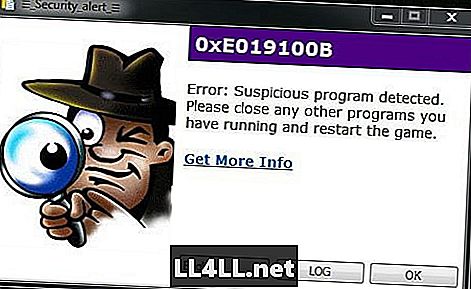
İçerik
- XIGN Kodu Nedir?
- 0xE019100B Hatasına Neden Olan Olası Nedenler
- Bir çözüm var mı?
- Ya hala problemlerim varsa?
Editörlerden biri, birçok kişinin XIGN Code programında bir hata ile karşılaştığını fark etti. Burada, XIGN Code konusunda bildiğim her şeyi paylaşacağım ve takip Yardımı'na ihtiyacınız varsa Aeria Games web sitesindeki ilgili forum başlığına bağlanacağım.
XIGN Kodu Nedir?
XIGN Code, amaçlanan oyun deneyimini değiştiren bir şekilde veya başka bir şekilde üçüncü taraf uygulamaları tespit eden bir programdır. Ruhun Yankısı ve onu çalıştıran diğer oyunlar. Bu, Curse Client gibi şeyler anlamına gelir ve Curse Voice bu hatayı doğrudan tetikleyecektir. Devs, oyuncuların oyunda üçüncü taraf geliştirmeleri veya hileleri kullanmalarını istemiyor ve bu da onları önlemenin bir yolu.
0xE019100B Hatasına Neden Olan Olası Nedenler

Curse Client'i diğer oyunlar için çalıştırırsanız, Echo of Soul'u çalıştırmadan önce tamamen kapattığınızdan emin olun.
Aeria Games forum kullanıcısı Jellyfish10001, bu hatayı vermek için XIGN Code'u işaretleyebilecek olası şeylerin bir listesini hazırladı. Onlara yardım ettiği için mschultz98 kullanıcısına kredi verir. Aşağıda listelenmiştir. Ayrıca, Windows 8.1 ve Windows 10'un, muhtemelen Windows Defender nedeniyle bu hatayı aşmakta güçlük çektiği de belirtilmiştir.
- Avast Anti-Virüs, BitDefender, AVG veya Avira
- LogiTech Gaming Software - bunlar makro / otomatik klik / çoklu tuş ayarları / otomatik kısayol tuşu, vb. Olanlar için oldukça kapsayıcıdır.
- MSI Afterburner
- Setpoint fare yazılımı
- Daemon Tools (gerçekten sanal sürücü)
- NVIDIA Arayüzleri
- Tarayıcı Uzantıları ve Araç Çubukları (Eklentiler) - Bunlardan herhangi biri. Oyunu çalıştıracaksanız, tüm tarayıcılarınızdaki uzantıları ve araç çubuklarını manuel olarak devre dışı bırakmanız gerekebilir, eğer kullanıyorsanız, kullanmadığınız zamanlarda devre dışı bırakmayı denemek zarar vermez. Google Hangouts bazen hataya neden olur.
- Takım Görüntüleyicisi
- Çoğu Makro, Otomatik Kısayol Tuşu ve Otomatik Tıklama programları.
- EVGA Hassasiyeti
- Kum havuzu
- Net Sınırlayıcı
- RivaTuner
- Bilgisayarınızdaki herhangi bir kötü amaçlı yazılım / truva atı (orada olduklarını bilmiyor olsanız bile) buna neden olabilir.
- Dxtory
- Yerleşime neden olan herhangi bir Program (örn. Curse / Mumble)
- DropBox
- Google sürücü
- Bazı VPN’ler
- Bazen skype
- Microsoft Güvenlik Araçları
- Steelseries Engine 3 (fare yazılımı)
- Wacom Tablet Yardımcıları
Bir çözüm var mı?
Sorunlarınızı çözme garantisi olmasa da, birkaç sorun giderme ipucu var. Bunları aşağıda bulabilirsiniz.
Sorunu çözme adımları:
- Bir virüs tarayıcı çalıştırın ve ardından tüm üçüncü taraf yazılımlarını kapatın.
- Aktif olarak kullanmadığınız programları kapatın. (tarayıcı uzantılarını devre dışı bırakmak dahil).
- CCleaner'ı çalıştırın.
- Anti-virüs sisteminizi ve güvenlik duvarınızı geçici olarak devre dışı bırakın ve hata kodunun giderilip giderilmediğine bakın.
- Xigncode.log dosyasını silin (eğer varsa).
- Temp dosyaları klasöründeki tüm dosyaları silin (bunun için "Çalıştır" penceresini açın,% temp% yazın, tamam'a tıklayın ve geçici dosyalar klasörünüzü alacaksınız).
- Bilgisayarı yeniden başlatın.
- Görev yöneticisini açın ve ihtiyacınız olmayan her şeyi kapatın.
- Oyunu yönetici olarak çalıştırın.
Eğer işe yaramadıysa ...
- Klavyenizdeki Windows tuşuna ve R tuşuna basın, bir pencere açılacaktır.
- Kutuya MSCONFIG yazın
- "Başlangıç" sekmesine gidin.
- "Tüm düğmeleri devre dışı bırak" düğmesine basın. Virüsten koruma yazılımınızı başlangıçta devre dışı bırakmak istemiyorsanız, sadece bu kutuyu işaretleyin.
- LOG ve XIGNCODE dosyalarınızı tekrar Öğreticiler'de Chrome Boy tarafından gösterildiği şekilde temizleyin. Hatta bilgisayarınızı temizlemek için CCleaner'ı deneyin.
- Şimdi PC'nizi yeniden başlatın / yeniden başlatın ve ardından EoS'yi başlatın.
Ya hala problemlerim varsa?
Bu hala işe yaramadıysa, Aeria Games Forumlarına gidin ve ek çözümler bulabilecek misiniz görmek için Jellyfish10001 adlı parçayı okuyun. Ayrıca Aeria Games destek ekibiyle de iletişime geçebilirsiniz. Yukarıda listelenenlerin dışında bir çözüm bulduysanız, bunları aşağıdaki yorumlarda bıraktığınızdan emin olun. Benim kontrol ettiğinizden emin olun Ruhun Yankısı Daha fazla oyun içeriği için rehber listesi.